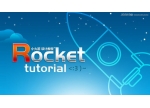ps鼠绘项链(2)
来源:PS教程网
作者:Tataplay尖尖
学习:3387人次
4、显示出所有自定义形状后,在选择框中选择“常春蕂3”,如下图所示:
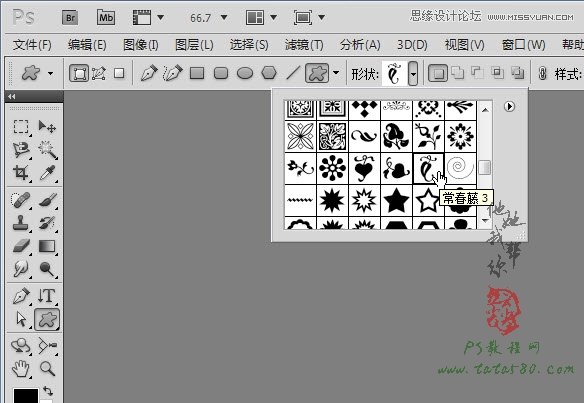
5、将背景图层的眼睛暂时点掉,然后在文档中拖出选择的形状,如下图所示:

6、单击
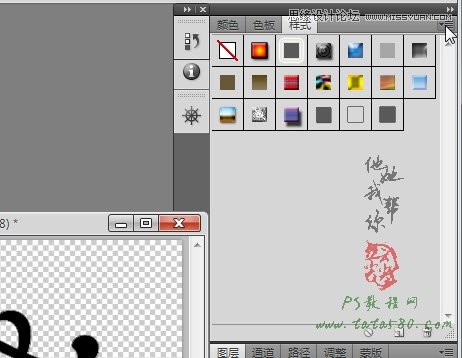
7、在弹出的下拉菜单中选择“Web样式”,在弹出的确认框中单击确定即可,这样在样式窗口中会出现所有的Web样式,我们单击选择“水银”样式,如下图所示:
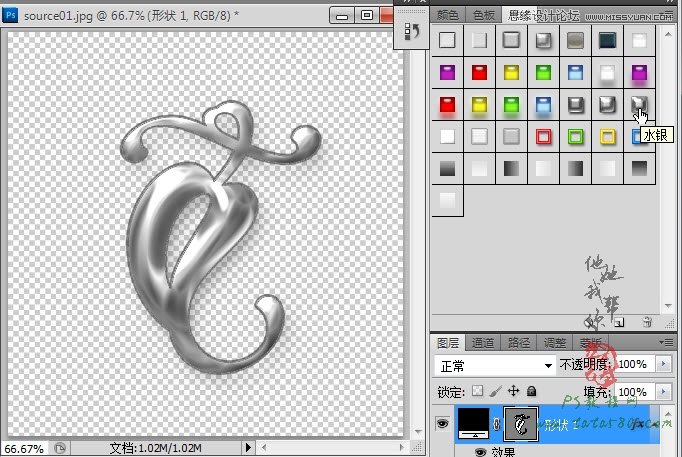
8、前面绘制的是吊坠,接下来我们制作一下项链,在形状选择框中选择如下所示图形:

9、将吊坠图层形状1的眼睛暂时点掉,然后在文档中拖出选择的自定义形状,如下图所示:
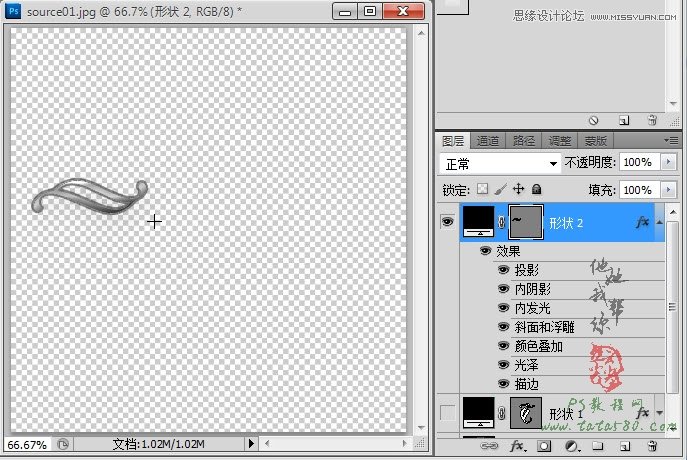
10、重新
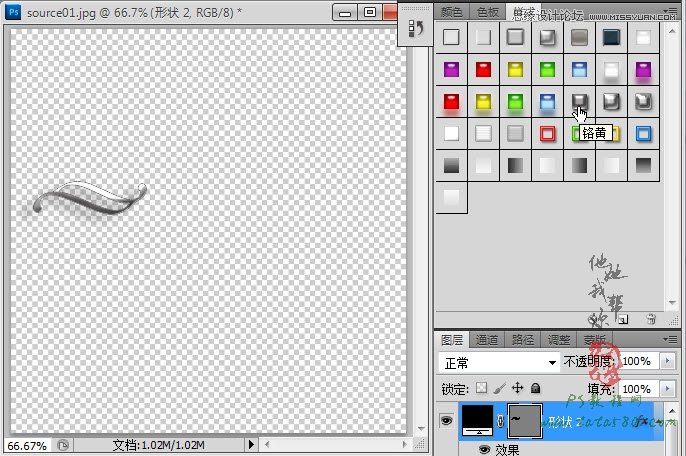
学习 · 提示
相关教程
关注大神微博加入>>
网友求助,请回答!